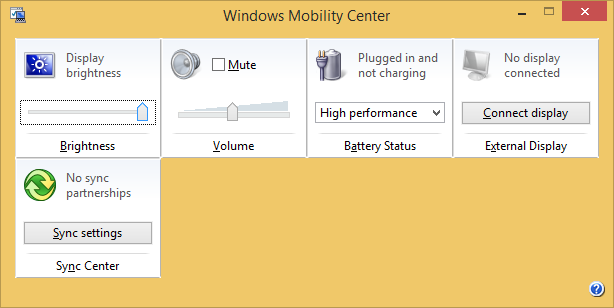Cum să activați Centrul de mobilitate pe un desktop în Windows 8.1
Aplicația Mobility Center este concepută pentru a rula pe dispozitive portabile precum laptopuri și tablete. Vă permite să controlați luminozitatea ecranului, să schimbați planul de alimentare, să comutați starea de sincronizare a fișierelor offline și alte opțiuni care pot varia pe diferite dispozitive.
Cu toate acestea, pe un computer desktop, veți descoperi că Centrul de mobilitate este dezactivat. Poate fi util și pe un computer desktop, deoarece reunește toate setările utile într-un singur loc - de exemplu, Centrul de mobilitate este o modalitate foarte rapidă de a comuta planul de alimentare curent sau de a opri afişa. Deci, va îmbunătăți gradul de utilizare al Windows 8.1. Să descoperim cum să activați Centrul de mobilitate pe un computer desktop în Windows 8.1.
- Deschideți editorul de registry (vezi cum).
- Accesați următoarea cheie:
HKEY_CURRENT_USER\Software\Microsoft\MobilePC\MobilityCenter
Dacă acea cheie nu există, creați-o.
Sfat: Poți accesați orice cheie de registry dorită cu un singur clic. -
Creaza un nou DWORD valoare la cheia de mai sus numită RunOnDesktop făcând clic dreapta în panoul din dreapta și alegând Nou -> Valoare DWORD (32 de biți) și setați valoarea acesteia la 1.

- Acum apăsați tasta Win+R tasta rapidă de pe tastatură și tastați mblctr în dialogul Run care va apărea pe ecran.
Asta e. Centrul de mobilitate Windows va apărea pe ecran: